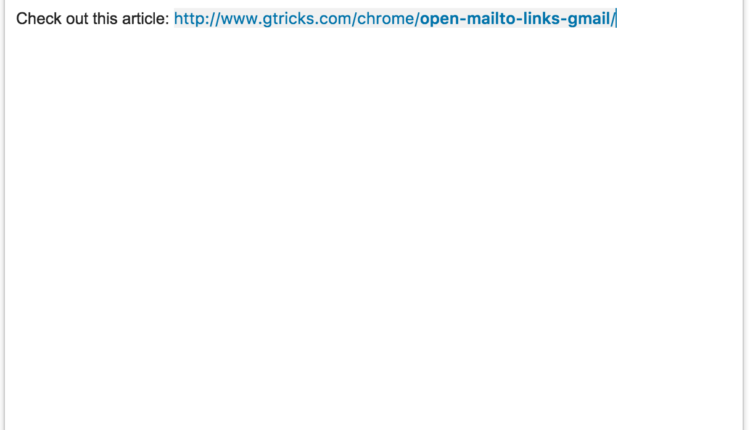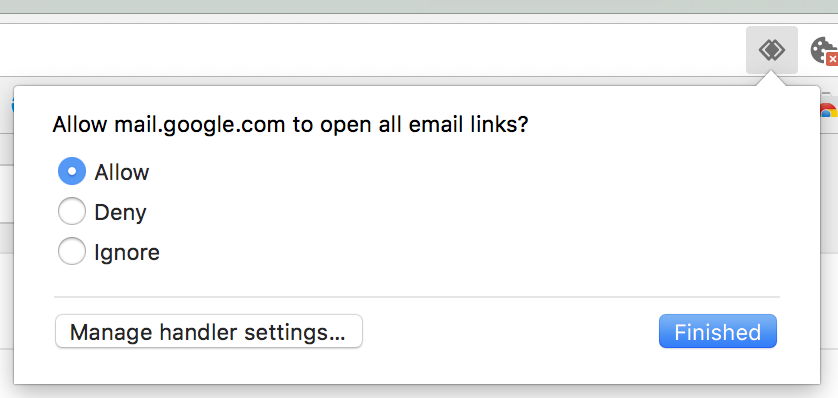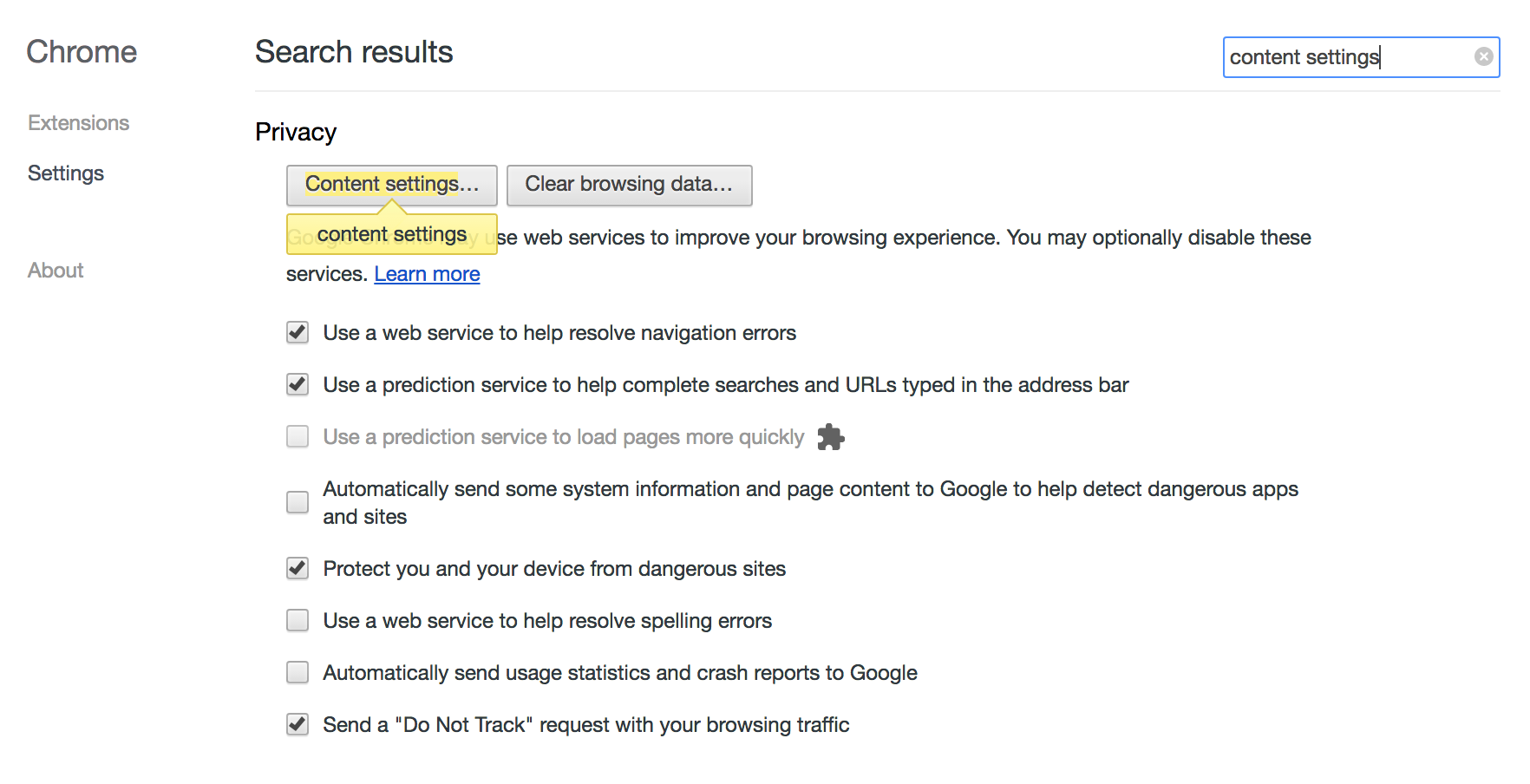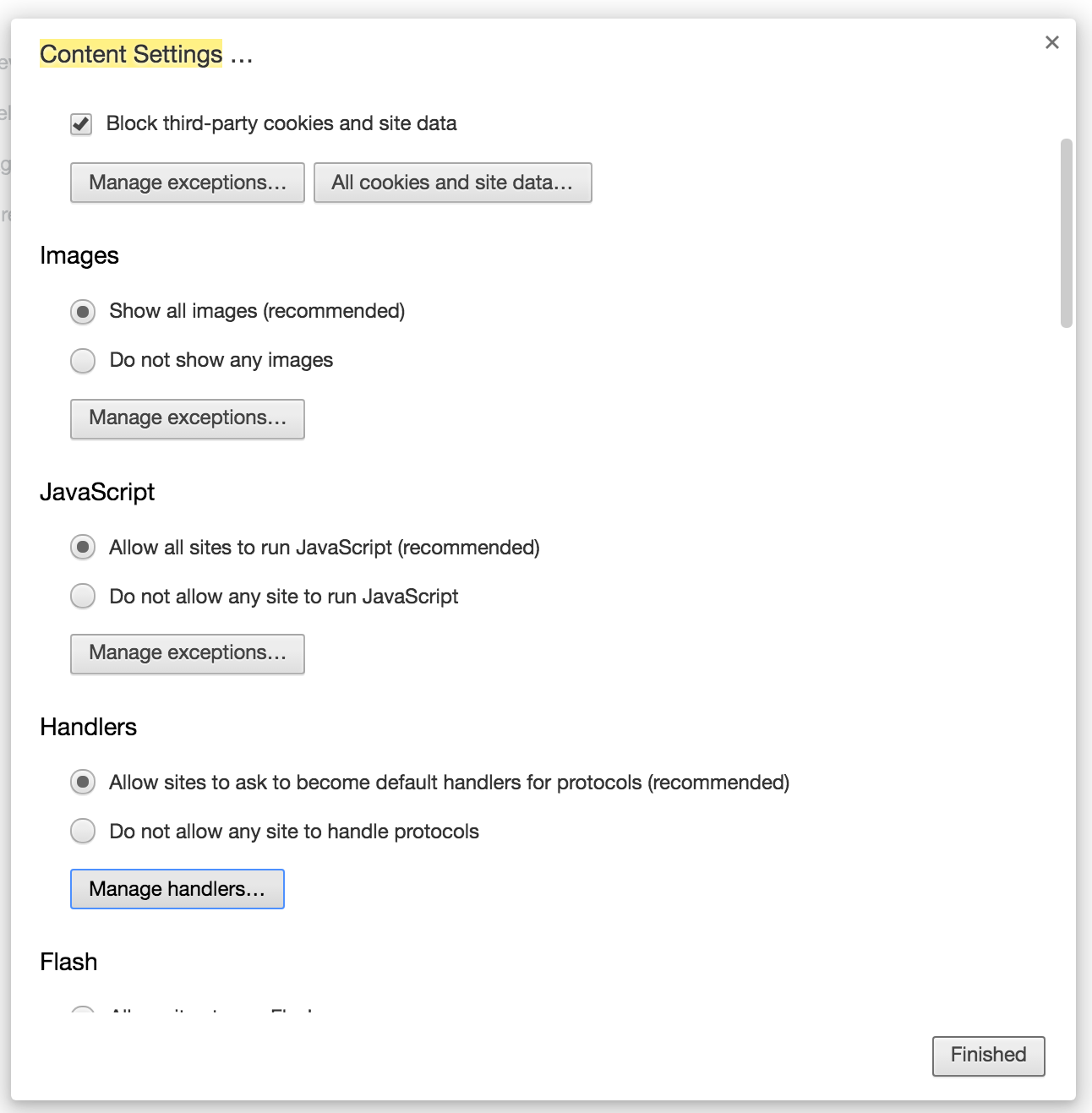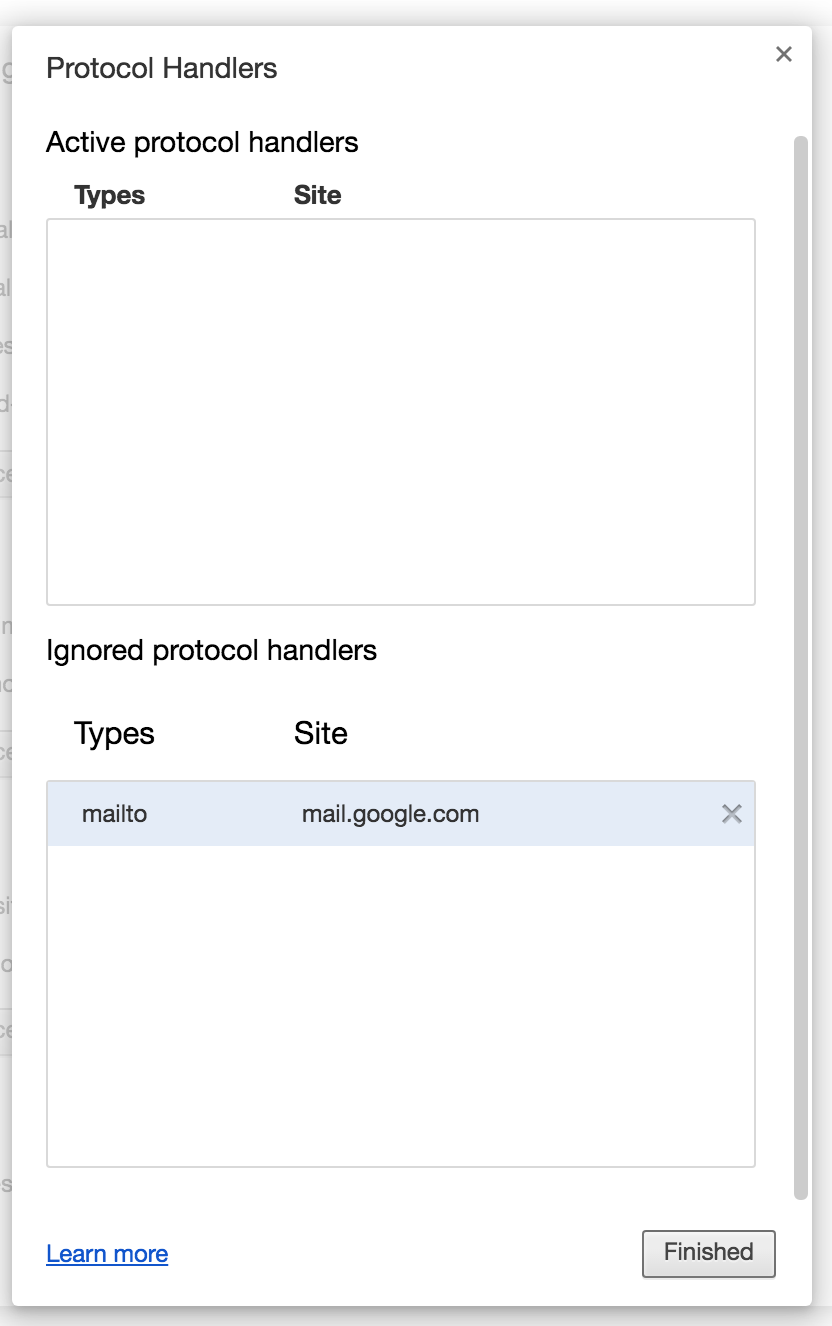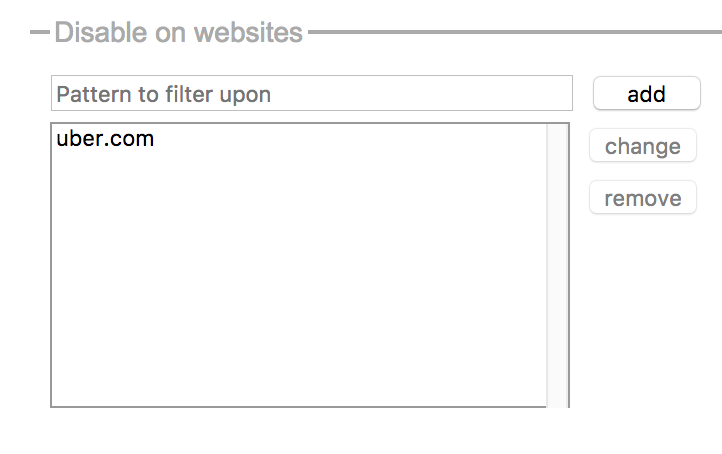Откройте ссылки Mailto через предпочитаемого поставщика услуг электронной почты в Google Chrome.
Я открывал ссылки mailto напрямую через почтовое приложение на компьютере по умолчанию, копировал адрес получателя и вставлял его в Gmail дольше, чем мне хотелось бы признать. Это очень повторяющееся испытание, и я бы хотел, чтобы Google напрямую информировал пользователей о выборе во время первого входа в систему. Тем не менее, вот очень простой способ убедиться, что вы открываете ссылки mailto в Google Chrome, используя предпочитаемый вами поставщик услуг электронной почты.
Это должно особенно пригодиться и сэкономить время для некоторых бизнес-пользователей, которым приходится использовать отдельный сервис, который не входит в число популярных вариантов, таких как Yahoo, AOL или Outlook.
Что такое Майлто? По сути, это как гиперссылка для электронной почты. Для веб-сайтов он начинается с http(s), тогда как для mailtos он начинается с mailto:, за которым следует адрес электронной почты получателя.
Например, возьмем наш сайт Gtrics.
Ссылка на веб-сайт: http://www.gtricks.com
Электронная почта: hello@gtricks.com
Если бы мы вставили гиперссылку на веб-сайт, она выглядела бы как http://www.gtricks.com (или просто gtricks.com).) Окончательный результат
Чтобы сделать гиперссылку на нашу электронную почту, мы добавляем mailto:hello@gtricks.com Окончательный результат
Как открыть ссылки Mailto через предпочитаемого вами провайдера электронной почты
Как открыть ссылки Mailto через Gmail
Возможно, это антиконкурентный шаг, но Google, по крайней мере, значительно упрощает настройку Gmail в качестве службы по умолчанию для открытия ссылок mailto по сравнению с другими провайдерами. Конечно, как и все, что делает Google, он скрыт на виду, поэтому вот как его настроить:
Шаг 1. Откройте Gmail из Google Chrome и убедитесь, что вы вошли в систему. Вы увидите значок, который лучше всего описать как два. угловые квадраты, пересекающиеся друг с другом. Щелкните этот значок.
Нажмите на этот значок
Шаг 2: Во всплывающем сообщении под значком выберите Разрешить.
Выберите Разрешить
Вот и все. Теперь, когда вы открываете любую гиперссылку электронной почты, она должна вести вас прямо в окно создания Gmail .
Если вы не видите этот значок, это может означать, что вы случайно выбрали «Игнорировать». Чтобы исправить это,
шаг 1. Откройте настройки Chrome и найдите «Настройки контента».
Поиск настроек контента
Шаг 2: Прокрутите вниз, пока не увидите подзаголовок Handlers. Выберите Управление обработчиками.
Нажмите Управление исключениями
Шаг 3: Вы должны увидеть mail.google.com в списке игнорируемых элементов. Наведите курсор и нажмите кнопку x, чтобы очистить элемент. Теперь выполните предыдущие шаги, чтобы снова включить опцию.
Удалить mailto из обработчиков игнорируемых протоколов
СВЯЗАННЫЕ С: 2 инструмента для простой отправки зашифрованного электронного письма в Gmail
Как открыть ссылку Mailto через любого провайдера электронной почты
Для любого другого провайдера электронной почты расширение Mailto позаботится об этой задаче. Расширение Mailto имеет встроенную поддержку следующих поставщиков электронной почты:
- Почта АОЛ
- Быстрая почта
- Горячая почта/ Outlook
- Яху! Почта
- Zoho Mail
Если вы используете какие-либо другие провайдеры для электронной почты, вставьте URL-адрес в окно создания вашего провайдера.
После установки расширения выполните следующие действия:
Шаг 1. Щелкните правой кнопкой мыши расширение и выберите «Параметры».
Шаг 2. На странице настроек расширения выберите предпочитаемый поставщик электронной почты или добавьте свой собственный вручную, и все готово.
Выберите свой вариант в настройках
Также есть функция «Спрашивать меня каждый раз», чтобы вы могли выбирать в любом случае.
Управление исключениями
Кроме того, использование этого расширения позволит вам отключить ваши предпочтения для определенных веб-сайтов, которыми вы можете управлять, добавив исключения в список «Отключить на веб-сайтах».
СВЯЗАННЫЕ С: Как загружать электронные письма Gmail и просматривать их в автономном режиме на вашем компьютере